上一篇
ASPX开发 动态网页设计 如何使用ASPX技术高效生成自定义动态网页模板
- 问答
- 2025-08-13 16:16:33
- 5
本文目录导读:
🎉 ASPX开发 | 动态网页设计 | 高效生成自定义动态网页模板全攻略 🎉
🌟 ASPX开发核心优势
ASPX(.aspx文件)是微软ASP.NET框架的动态网页技术,结合HTML与服务器端代码(如C#),通过IIS解析执行,生成动态内容,相比传统ASP,ASP.NET性能更强,支持编译执行、多语言开发(C#/VB.NET),且集成Visual Studio工具链,开发效率飙升!
🔥 关键特性:
- ✅ 编译执行:代码在服务器端编译,运行更快更安全。
- ✅ WYSIWYG编辑:拖放控件(如按钮、文本框)快速构建界面。
- ✅ 母版页(Master Page):统一网站布局,内容页嵌入特定模块,设计一致性拉满!
🚀 动态网页设计实战技巧
动态网页的核心是交互与数据驱动,以下技巧助你高效开发:

响应式设计模板
📱 确保模板适配手机/平板/桌面,使用CSS媒体查询 + 弹性布局(Flexbox/Grid)。
📝 示例代码:
<style>
.container { display: flex; flex-wrap: wrap; gap: 20px; }
@media (max-width: 768px) {
.container { flex-direction: column; }
}
</style>
SEO优化模板
🔍 提升搜索引擎排名,需语义化HTML + 可配置元标签:
<head> 动态网页标题 - 关键词</title> <meta name="description" content="动态生成的内容描述"> </head>
数据绑定与动态内容
📊 通过ADO.NET连接数据库,动态生成表格/列表:
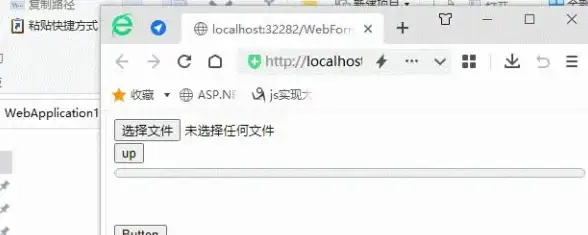
<%-- C#代码动态查询数据 --%>
<%
var products = DbHelper.Query("SELECT * FROM Products");
foreach (var item in products) {
%>
<tr><td><%= item.Name %></td><td%= item.Price %></td></tr>
<% } %>
💡 高效生成自定义模板的3种方法
方法1:模板引擎 + 页面缓存
🚀 使用Server.Execute动态加载不同模板,结合<%@ OutputCache %>提升性能:
// 根据参数动态选择模板 int cityID = Convert.ToInt32(Request["CityID"]); string templatePath = cityID == 1 ? "~/Index1.aspx" : "~/Index2.aspx"; Server.Execute(templatePath);
📌 优化技巧:
- 添加缓存:
<%@ OutputCache Duration="600" VaryByParam="*" %> - 减少数据库查询:使用
Application对象缓存全局数据。
方法2:母版页 + 内容页
📂 创建共享布局(.master文件),内容页填充特定内容:

<%-- MasterPage.master --%> <asp:ContentPlaceHolder ID="MainContent" runat="server" /> <%-- ContentPage.aspx --%> <%@ Page MasterPageFile="~/MasterPage.master" %> <asp:Content ContentPlaceHolderID="MainContent"> <h1>动态标题</h1> <p>这里是内容...</p> </asp:Content>
方法3:HTML模板 + 代码替换
🛠️ 用占位符(如$htmlformat$)标记动态区域,后台代码替换内容:
<!-- template.htm --> <table $htmlformat[0]$> <tr><td><span style="color:$htmlformat[1]$">$htmlformat[2]$</span></td></tr> </table>
// 替换占位符
string[] formats = { "width=100%", "#FF0000", "动态标题" };
htmlText.Replace("$htmlformat[0]$", formats[0]);
🔧 开发环境与工具链
- 安装Visual Studio 2022+:支持.NET 6/7/8,内置ASP.NET模板。
- 配置IIS:启用ASP.NET模块,设置虚拟目录。
- 调试技巧:
- 使用
Response.Write输出变量值。 - 通过
Try-Catch捕获异常,避免页面崩溃。
- 使用
📚 学习资源推荐
- 📖 官方文档:Microsoft ASP.NET Docs
- 🎥 视频教程:B站搜索“ASP.NET从零开始”,配套代码实战。
- 🛠️ 开源项目:GitHub搜索“ASP.NET-Template”,参考成熟模板设计。
💬 :ASPX开发结合动态模板引擎、母版页与数据绑定,可高效生成自定义网页,通过缓存优化、响应式设计及SEO技巧,轻松打造高性能、易维护的动态网站!
🚀 立即动手实践,让你的网页“动”起来吧! 🎨
本文由 业务大全 于2025-08-13发表在【云服务器提供商】,文中图片由(业务大全)上传,本平台仅提供信息存储服务;作者观点、意见不代表本站立场,如有侵权,请联系我们删除;若有图片侵权,请您准备原始证明材料和公证书后联系我方删除!
本文链接:https://up.7tqx.com/wenda/604837.html





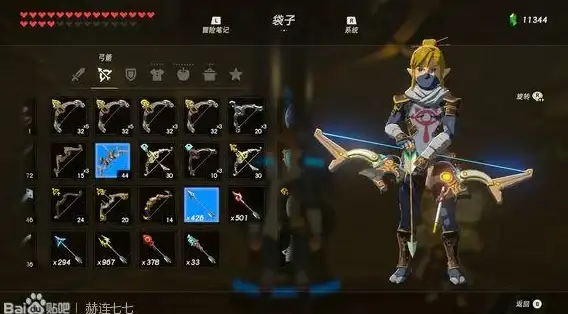
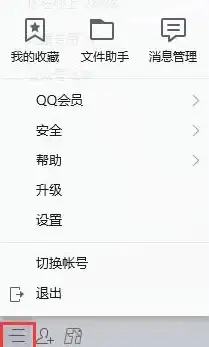


发表评论